win7系统重装教程u盘
把Win7安装在U盘里教程
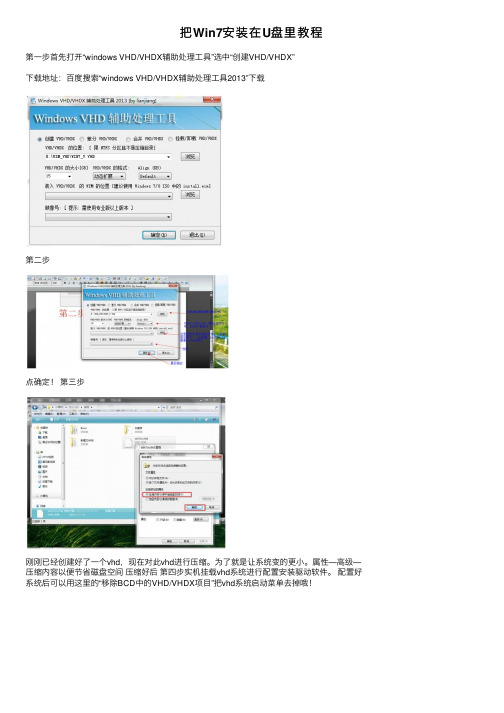
把Win7安装在U盘⾥教程第⼀步⾸先打开“windows VHD/VHDX辅助处理⼯具”选中“创建VHD/VHDX”下载地址:百度搜索“windows VHD/VHDX辅助处理⼯具2013”下载第⼆步点确定!第三步刚刚已经创建好了⼀个vhd,现在对此vhd进⾏压缩。
为了就是让系统变的更⼩。
属性—⾼级—压缩内容以便节省磁盘空间压缩好后第四步实机挂载vhd系统进⾏配置安装驱动软件。
配置好系统后可以⽤这⾥的“移除BCD中的VHD/VHDX项⽬”把vhd系统启动菜单去掉哦!第五步进⾏配置我们的vhd系统,让它变成u低速盘启动。
安装好你的软件什么的后。
做这⼏个⼯作:1. 安装ewf保护并开启c盘保护(重要低速u盘能启动流畅运⾏完全靠它了)2. 更改系统使它⽀持u盘启动。
(不然放到u盘上启动会蓝屏)下⾯是具体操作:进⼊vhd的系统后右键管理运⾏我上传的“安装ewf_x86 “重启重启电脑再次进⼊vhd系统,管理运⾏cmd输⼊命令::ewfmgrc: -enable开启c盘保护。
ewfmgr c: -commit好了,现在我们再次重启电脑(嘿嘿重启吧),注意这次是进⼊电脑c盘的系统不是vhd的哦。
我的电脑右键管理。
磁盘管理---操作----附加vhd找到我们刚刚的vhdwin7确定。
等下它会⾃动挂载好的。
好,现在打开我的电脑。
是不是多了⼀个盘呢?那就是我们的win7vhd盘了。
看看他的盘符是什么。
最后打开我上传的“系统安装[NT6.x][USB] “,右键管理运⾏。
输⼊刚刚win7vhd的虚拟硬盘的盘符回车。
好了分离这个vhd,现在基本ok了。
现在这个系统可以⽀持u盘启动了。
把这个win7vhd复制到u 盘第六步这⾥讲讲怎样u盘启动。
把u盘格式化为ntfs格式。
打开我上传的“usbbooter“把⽂件夹“boot”和⽂件“bootmgr”和“BOOTNXT”复制进u盘。
最后设置电脑主板usb—hdd启动就⾏!最后告诉⼤家:想保存usbwin7的系统设置的,运⾏输⼊ewfmgr c: -commit。
u盘重装系统win7步骤和详细教程
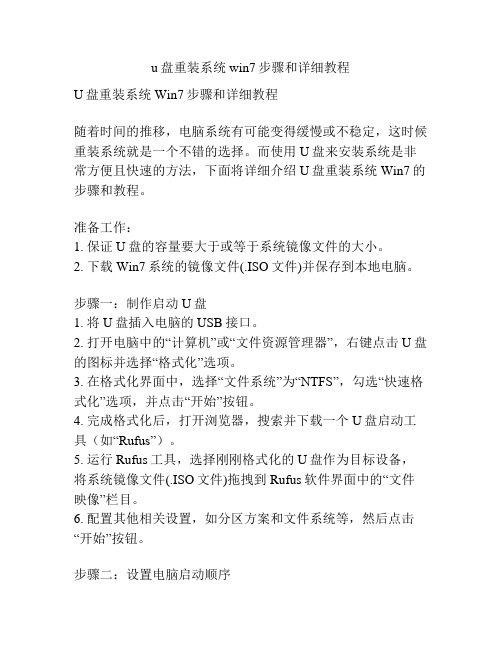
u盘重装系统win7步骤和详细教程U盘重装系统Win7步骤和详细教程随着时间的推移,电脑系统有可能变得缓慢或不稳定,这时候重装系统就是一个不错的选择。
而使用U盘来安装系统是非常方便且快速的方法,下面将详细介绍U盘重装系统Win7的步骤和教程。
准备工作:1. 保证U盘的容量要大于或等于系统镜像文件的大小。
2. 下载Win7系统的镜像文件(.ISO文件)并保存到本地电脑。
步骤一:制作启动U盘1. 将U盘插入电脑的USB接口。
2. 打开电脑中的“计算机”或“文件资源管理器”,右键点击U盘的图标并选择“格式化”选项。
3. 在格式化界面中,选择“文件系统”为“NTFS”,勾选“快速格式化”选项,并点击“开始”按钮。
4. 完成格式化后,打开浏览器,搜索并下载一个U盘启动工具(如“Rufus”)。
5. 运行Rufus工具,选择刚刚格式化的U盘作为目标设备,将系统镜像文件(.ISO文件)拖拽到Rufus软件界面中的“文件映像”栏目。
6. 配置其他相关设置,如分区方案和文件系统等,然后点击“开始”按钮。
步骤二:设置电脑启动顺序1. 将制作好的启动U盘插入需要重装系统的电脑的USB接口。
2. 打开电脑并进入BIOS设置界面(通常按下Del、F1或F2键进入)。
3. 在BIOS设置界面中,找到“启动”选项,将U盘调整为第一启动设备。
具体操作方法可能因电脑品牌和型号而有所不同,请参考电脑的用户手册或网络搜索。
步骤三:安装系统1. 保存BIOS设置并重新启动电脑。
2. 当电脑重新启动时,系统将从U盘启动并进入安装界面。
3. 在安装界面中,选择系统语言和其他相关设置,点击“下一步”按钮。
4. 点击“安装现在”按钮开始安装系统。
5. 接下来,按照屏幕上的指示完成安装过程,包括选择安装位置、设置许可协议和创建用户名等。
6. 等待系统安装完成并重启电脑。
7. 在系统启动过程中,根据个人需求进行初始设置,如选择时区和网络设置。
步骤四:更新系统和驱动程序1. 进入系统后,打开Windows Update并进行系统更新。
简单如何用U盘制作Windows7原版系统安装盘
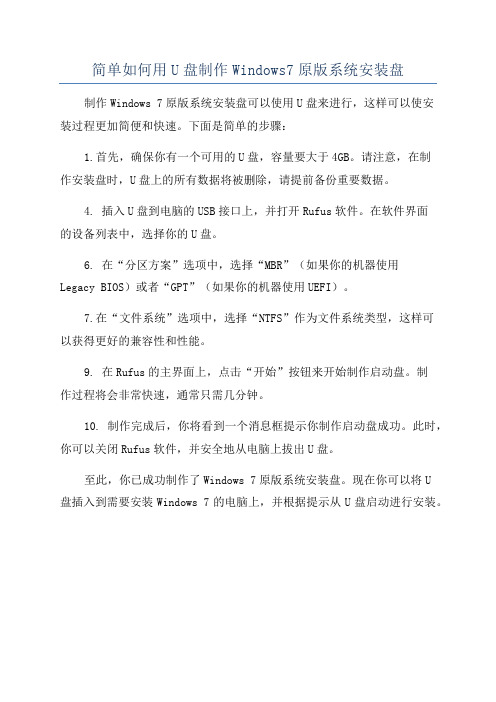
简单如何用U盘制作Windows7原版系统安装盘
制作Windows 7原版系统安装盘可以使用U盘来进行,这样可以使安
装过程更加简便和快速。
下面是简单的步骤:
1.首先,确保你有一个可用的U盘,容量要大于4GB。
请注意,在制
作安装盘时,U盘上的所有数据将被删除,请提前备份重要数据。
4. 插入U盘到电脑的USB接口上,并打开Rufus软件。
在软件界面
的设备列表中,选择你的U盘。
6. 在“分区方案”选项中,选择“MBR”(如果你的机器使用
Legacy BIOS)或者“GPT”(如果你的机器使用UEFI)。
7.在“文件系统”选项中,选择“NTFS”作为文件系统类型,这样可
以获得更好的兼容性和性能。
9. 在Rufus的主界面上,点击“开始”按钮来开始制作启动盘。
制
作过程将会非常快速,通常只需几分钟。
10. 制作完成后,你将看到一个消息框提示你制作启动盘成功。
此时,你可以关闭Rufus软件,并安全地从电脑上拔出U盘。
至此,你已成功制作了Windows 7原版系统安装盘。
现在你可以将U
盘插入到需要安装Windows 7的电脑上,并根据提示从U盘启动进行安装。
深度u盘装系统win7系统教程

深度u盘装系统win7系统教程深度U盘装系统Win7系统教程安装操作系统是每一台新电脑的第一步,本文将详细介绍如何使用深度U盘来安装Windows 7系统。
深度U盘是一个可以将系统和应用软件直接安装在U盘上的工具,使得我们可以在不更改原来系统的情况下,方便地使用新系统。
下面是具体操作步骤。
第一步,准备工作1. 下载深度U盘的镜像文件。
在深度官网上下载深度U盘的镜像文件,并保存到电脑的硬盘上。
2. 准备一个U盘。
确保U盘的容量足够安装所需的系统和软件,通常建议使用至少16GB的U盘。
3. 下载制作工具。
在深度官网上下载深度U盘制作工具,并保存到电脑的硬盘上。
第二步,制作深度U盘1. 插入U盘。
将U盘插入电脑的USB接口。
2. 运行深度U盘制作工具。
双击打开下载的深度U盘制作工具,点击“开始”按钮。
3. 选择镜像文件。
在制作工具的界面上,点击“浏览”按钮,选择之前下载的深度U盘镜像文件。
4. 选择U盘。
在制作工具的界面上,选择之前插入的U盘。
5. 开始制作。
点击“开始”按钮,等待制作过程完成。
制作过程中会对U盘进行格式化和写入文件。
6. 制作完成。
当制作过程完成后,会弹出一个消息提示框,提示制作成功。
第三步,设置BIOS1. 重启电脑。
点击电脑的“开始”按钮,选择“重新启动”。
2. 进入BIOS设置界面。
在电脑重启的过程中,按照电脑品牌的要求进入BIOS设置界面。
通常需要按下F2、F12、Del等键。
3. 设置启动顺序。
在BIOS设置界面中,找到“启动选项”或“启动顺序”等选项,并将U盘调整为首选启动设备。
4. 保存设置并退出。
在BIOS设置界面中,找到“保存并退出”或类似选项,并选择保存当前设置并退出。
第四步,安装Windows 7系统1. 重启电脑。
点击电脑的“开始”按钮,选择“重新启动”。
2. 进入深度U盘安装界面。
在电脑重启的过程中,会自动进入深度U盘的安装界面。
3. 选择安装语言。
在安装界面上,选择安装Windows 7系统的语言,并点击“下一步”。
win7isou盘安装教程

win7isou盘安装教程Win7ISO光盘安装教程win7isou是一款非常常用的win7系统安装光盘制作工具,它可以将win7 ISO文件刻录成光盘,从而方便用户进行系统安装。
下面是win7isou盘安装的详细教程。
一、准备工作1.首先需要一台可用的电脑和一张可写入光盘或一个U盘。
2.下载win7isou安装程序,可以从官方网站或第三方软件下载平台下载。
3.下载win7 ISO文件,可以从官方网站或第三方软件下载平台下载。
二、安装win7isou1.双击下载的win7isou安装程序进行安装。
2.按照安装向导的提示依次点击“下一步”直至完成安装。
三、制作win7安装光盘或U盘1.打开win7isou软件。
2.点击软件上方的“文件”菜单,选择“打开”,找到下载好的win7 ISO文件并点击“打开”。
3.选择光盘或U盘刻录功能。
4.将可写入光盘或U盘插入电脑。
5.点击“开始”按钮开始制作光盘或U盘安装介质。
四、安装win7系统1.将制作好的光盘或U盘插入需要安装系统的电脑。
2.重启电脑。
3.进入电脑的BIOS设置,将光盘或U盘设置为启动项。
4.保存设置并重启电脑,系统将自动从光盘或U盘启动。
5.根据提示选择安装语言和所需配置。
6.点击“安装”按钮开始安装。
7.等待系统安装完成。
8.根据提示进行系统的相关设置,如选择用户名、设置密码等。
9.完成设置后,系统会自动重启。
10.系统重启后,根据提示进行初始设置,如选择网络连接、时区等。
五、注意事项1.制作光盘或U盘前,确认光盘或U盘是空白的,否则会导致制作失败。
2.安装过程中,尽量保持电脑正常供电,以免因电量不足而导致安装中断。
3.安装过程中会格式化电脑硬盘,所以请提前备份重要数据。
4.根据实际情况选择64位或32位版本的win7 ISO文件进行制作。
六、总结通过以上步骤,我们可以轻松地使用win7isou制作安装光盘或U盘,并成功安装win7系统。
希望本教程能够帮助到需要安装win7系统的用户,使他们能够顺利完成系统安装。
u盘安装win7系统步骤
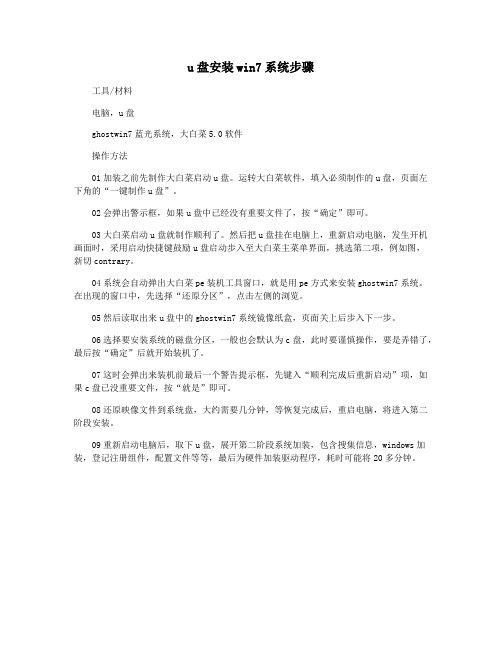
u盘安装win7系统步骤
工具/材料
电脑,u盘
ghostwin7蓝光系统,大白菜5.0软件
操作方法
01加装之前先制作大白菜启动u盘。
运转大白菜软件,填入必须制作的u盘,页面左下角的“一键制作u盘”。
02会弹出警示框,如果u盘中已经没有重要文件了,按“确定”即可。
03大白菜启动u盘就制作顺利了。
然后把u盘挂在电脑上,重新启动电脑,发生开机画面时,采用启动快捷键鼓励u盘启动步入至大白菜主菜单界面,挑选第二项,例如图,
新切contrary。
04系统会自动弹出大白菜pe装机工具窗口,就是用pe方式来安装ghostwin7系统。
在出现的窗口中,先选择“还原分区”,点击左侧的浏览。
05然后读取出来u盘中的ghostwin7系统镜像纸盒,页面关上后步入下一步。
06选择要安装系统的磁盘分区,一般也会默认为c盘,此时要谨慎操作,要是弄错了,最后按“确定”后就开始装机了。
07这时会弹出来装机前最后一个警告提示框,先键入“顺利完成后重新启动”项,如果c盘已没重要文件,按“就是”即可。
08还原映像文件到系统盘,大约需要几分钟,等恢复完成后,重启电脑,将进入第二阶段安装。
09重新启动电脑后,取下u盘,展开第二阶段系统加装,包含搜集信息,windows加装,登记注册组件,配置文件等等,最后为硬件加装驱动程序,耗时可能将20多分钟。
u盘win7装系统教程
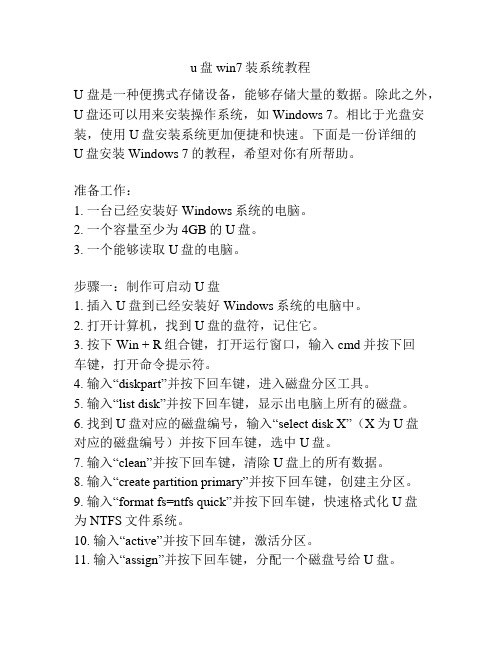
u盘win7装系统教程U盘是一种便携式存储设备,能够存储大量的数据。
除此之外,U盘还可以用来安装操作系统,如Windows 7。
相比于光盘安装,使用U盘安装系统更加便捷和快速。
下面是一份详细的U盘安装Windows 7的教程,希望对你有所帮助。
准备工作:1. 一台已经安装好Windows系统的电脑。
2. 一个容量至少为4GB的U盘。
3. 一个能够读取U盘的电脑。
步骤一:制作可启动U盘1. 插入U盘到已经安装好Windows系统的电脑中。
2. 打开计算机,找到U盘的盘符,记住它。
3. 按下Win + R组合键,打开运行窗口,输入cmd并按下回车键,打开命令提示符。
4. 输入“diskpart”并按下回车键,进入磁盘分区工具。
5. 输入“list disk”并按下回车键,显示出电脑上所有的磁盘。
6. 找到U盘对应的磁盘编号,输入“select disk X”(X为U盘对应的磁盘编号)并按下回车键,选中U盘。
7. 输入“clean”并按下回车键,清除U盘上的所有数据。
8. 输入“create partition primary”并按下回车键,创建主分区。
9. 输入“format fs=ntfs quick”并按下回车键,快速格式化U盘为NTFS文件系统。
10. 输入“active”并按下回车键,激活分区。
11. 输入“assign”并按下回车键,分配一个磁盘号给U盘。
步骤二:将Windows 7系统文件拷贝到U盘1. 打开一个浏览器,前往Microsoft官方网站下载Windows 7 ISO文件。
2. 下载并安装一个名为“Rufus”的启动盘制作工具。
3. 打开Rufus,选择U盘作为启动盘,选择下载下来的Windows 7 ISO文件作为系统文件。
4. 点击“开始”按钮,开始制作启动U盘。
5. 等待制作完成,过程可能需要几分钟时间。
步骤三:使用U盘安装Windows 7系统1. 将制作好的启动U盘插入待安装系统的电脑中。
windows7安装教程配详细图解(U盘系统制作及安装方法)
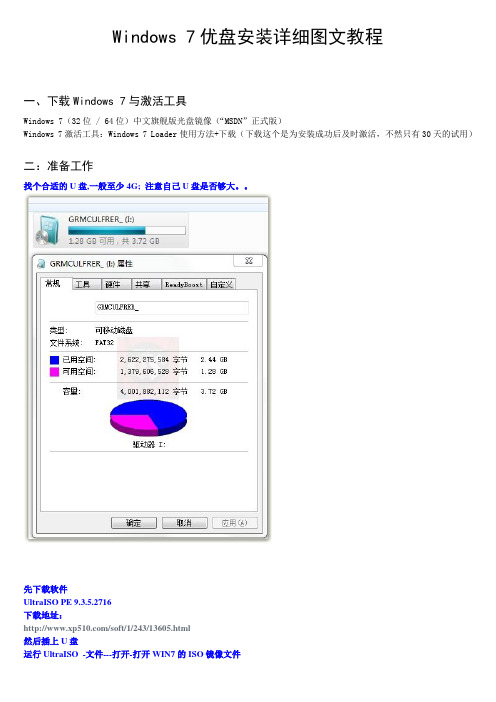
Windows 7优盘安装详细图文教程一、下载Windows 7与激活工具Windows 7(32位 / 64位)中文旗舰版光盘镜像(“MSDN”正式版)Windows 7激活工具:Windows 7 Loader使用方法+下载(下载这个是为安装成功后及时激活,不然只有30天的试用)二:准备工作找个合适的U盘,一般至少4G; 注意自己U盘是否够大。
先下载软件UltraISO PE 9.3.5.2716下载地址:/soft/1/243/13605.html然后插上U盘运行UltraISO -文件---打开-打开WIN7的ISO镜像文件点击启动---写入硬盘镜像....为保证刻录无误建议勾选刻录效验如图点便捷启动写入USB-HDD+点击写入开始写入注意U盘会被格式化有资料请备份U盘启动盘制作完成三、正式安装1.如果以上的准备工作做的没问题的话,重启电脑后会自动进入到Windows 7的安装程序,如下图的“Windows i s loading files…”(如果没有自动进入,则再系统启动时按F10或F12,视自己的电脑类型而言,然后进入系统BIOS,选择USB启动就可)2.接下来是选择安装的语言版本,这里都按系统默认不需要改动,直接点击“下一步”即可。
3.点击“现在安装”4.阅读许可条款后选中“我接受许可条款”,然后点击“下一步”。
5.由于我们是全新安装,点击“自定义(高级)”选项。
7.我们准备将操作系统安装在C盘上,由于是全新安装不想C盘下有其它的文件,所以选择“分区1”,再点击“格式化”。
9.开始安装Windows 7系统,在安装过程中,系统可能会有几次重启,但所有的过程都是自动的,并不需要我们进行任何操作。
Windows 7的安装速度非常的快,通常一台主流配置的电脑在经过20分钟左右的时间就能够安装完成了。
10.对即将安装完成的Windows 7进行基本设置,首先系统会邀请我们为自己创建一个账号,以及设置计算机名称,完成后点击“下一步”。
- 1、下载文档前请自行甄别文档内容的完整性,平台不提供额外的编辑、内容补充、找答案等附加服务。
- 2、"仅部分预览"的文档,不可在线预览部分如存在完整性等问题,可反馈申请退款(可完整预览的文档不适用该条件!)。
- 3、如文档侵犯您的权益,请联系客服反馈,我们会尽快为您处理(人工客服工作时间:9:00-18:30)。
win7系统重装教程u盘
Windows 7系统重装教程(U盘版)
Windows 7系统是一个广泛使用的操作系统,但随着时间的推移,系统往往会出现各种问题,例如运行速度变慢、蓝屏死机等。
为了解决这些问题,很多人选择对系统进行重装。
下面是一个简单的教程,教你如何使用U盘来重装Windows 7系统。
步骤1:准备工作
首先,你需要准备一个空U盘,容量大于4GB,以便能够存
放Windows 7系统镜像文件。
此外,你还需要一个可用的电脑,并确保其中的重要文件已备份。
步骤2:下载Windows 7系统镜像文件
打开浏览器,访问Microsoft官方网站,找到Windows 7系统
镜像文件的下载页面。
选择与你电脑上安装的版本和语言相对应的文件。
步骤3:制作启动U盘
将U盘插入电脑的USB端口。
在开始菜单中搜索“启动盘制
作工具”,然后运行这个工具。
选择U盘为启动盘,选择从已
下载的Windows 7系统镜像文件中提取安装文件。
点击“开始
制作”,等待制作过程完成。
步骤4:设置电脑从U盘启动
重启电脑,进入BIOS设置界面。
通常你需要按下F2、F12、Delete等键,不同电脑厂商可能有所不同。
在BIOS设置中,
找到“Boot”或“启动项”菜单,在其中选择U盘为首选启动设备。
保存设置并退出BIOS。
步骤5:开始重装系统
将制作好的启动U盘插入电脑的USB端口后,重启电脑。
电
脑会自动从U盘启动,进入Windows 7系统安装界面。
在安
装界面中,按照提示依次选择语言、时区、键盘布局等设置。
然后点击“安装”按钮。
步骤6:遵循安装指示进行安装
按照安装指示,选择系统安装目标磁盘和分区,并进行格式化。
请注意,这将会清除指定磁盘上的所有文件,请务必提前备份重要文件。
步骤7:等待安装完成
系统开始安装后,会显示一个进度条,安装时间可能会有所不同,取决于你的硬件配置。
耐心等待,直到安装完成。
步骤8:完成设置
安装完成后,系统将会自动重启。
按照引导提示,设置系统的
国家/地区、时区、管理员密码等信息。
最后,你将会看到Windows 7系统的桌面。
总结:
通过以上步骤,你就能够使用U盘对Windows 7系统进行重装了。
请记住,在重装系统之前,请务必备份重要文件,以免数据丢失。
同时,保证你的U盘是可靠的,并在制作启动U 盘之前,下载正确的系统镜像文件。
希望这个教程对你有所帮助!。
